圧倒的な印刷速度! ビジネス向けA4インクジェット複合機「HP Officejet Pro X576dw」:ギネス級のスピードを体験(2/3 ページ)
スキャナドライバはネットワーク対応
HP Officejet Pro X576dwは、USBインタフェースに加え100BASE-TXの有線LAN、IEEE802.11b/g/nの無線LANを搭載しており、USBでもLAN経由でもスキャンが可能だ。TWAINドライバ経由とWIAドライバの2種類が選択できる。対応ソフトによるが、設定を細かく調整するのであれば基本的にはTWAINドライバの利用となるだろう。
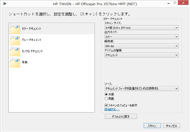
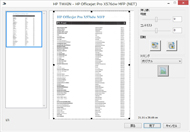
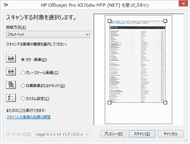 スキャナ用ドライバ。あらかじめ設定されたショートカットメニューが用意されているのでそれを選択し、必要に応じてカスタマイズを行う。スキャンボタンをクリックするとプレビュースキャンが開始される(画面=左)。プレビュースキャンで画像を取り込むと、この画面に切り替わる。スキャンする部分を選択したり画像の回転、画質の調整などをしたら「完了」をクリックすると本スキャンが行われて取り込まれる。ADFを利用した連続スキャンにも対応(画面=中央)。こちらは、WIA用のスキャナドライバ。Windows標準機能なので、調整機能などがほとんど用意されていない。標準での取り込み設定もTWAINよりも画質が粗くなってしまうためTWAIN非対応のツールにデータを渡す際に使う程度だろう(画面=右)
スキャナ用ドライバ。あらかじめ設定されたショートカットメニューが用意されているのでそれを選択し、必要に応じてカスタマイズを行う。スキャンボタンをクリックするとプレビュースキャンが開始される(画面=左)。プレビュースキャンで画像を取り込むと、この画面に切り替わる。スキャンする部分を選択したり画像の回転、画質の調整などをしたら「完了」をクリックすると本スキャンが行われて取り込まれる。ADFを利用した連続スキャンにも対応(画面=中央)。こちらは、WIA用のスキャナドライバ。Windows標準機能なので、調整機能などがほとんど用意されていない。標準での取り込み設定もTWAINよりも画質が粗くなってしまうためTWAIN非対応のツールにデータを渡す際に使う程度だろう(画面=右)機能ごとのタブに分かれたプリンタドライバ
プリンタドライバはOfficejetシリーズでおなじみのものだ。タブ形式で「詳細設定」「ショートカット」「用紙/品質」「効果」「カラー」「サービス」と分かれている。各部のタブを切り替えることで必要な設定項目にアクセスできるようになっている。
「詳細設定」は、文字通り詳細なドキュメント印刷の設定を変更できる。「ショートカット」は、あらかじめ用意されたプリセット印刷のことだ。クリックして設定を選んで印刷するが自分で印刷設定を決めて登録しておくこともできる。「用紙/品質」は、用紙サイズの設定や給紙トレイ、用紙種類の選択、特殊印刷、解像度等の設定が行える。
「効果」は、印刷の倍率変更、定型文字の透かし印刷、特定文字列を透かしとして挿入して印刷する設定が行える。「レイアウト」は、両面印刷や閉じ方の設定、印刷の向きなどを指定できる。「カラー」は文字通り色に関するさまざまな設定だ。「サービス」は、文字通りマニュアルや製品サポートサイトなどへのリンクとなっている。
ほかにも集中管理ツールとして「HPプリンタアシスタント」という総合管理ツールが付属する。これはWindows 8以降では従来の管理ツールである「HP ソリューション センター」の動作が完全にサポートされていないためだと思われる。
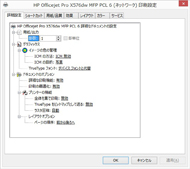
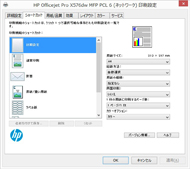 「詳細設定」は、ドキュメント印刷の設定を文字通り詳細に変更できる(画面=左)。「ショートカット」には、あらかじめプリセットが用意されている。クリックしてプリセットを選び印刷したり、自分で印刷設定を決めて登録もできる(画面=右)
「詳細設定」は、ドキュメント印刷の設定を文字通り詳細に変更できる(画面=左)。「ショートカット」には、あらかじめプリセットが用意されている。クリックしてプリセットを選び印刷したり、自分で印刷設定を決めて登録もできる(画面=右)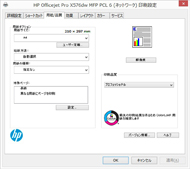
 「用紙/品質」は、用紙サイズの設定や給紙トレイ、用紙種類の選択、特殊印刷、解像度等の設定項目が用意されている(画面=左)。「効果」は、印刷の倍率変更、定型文字の透かし印刷、特定文字列を透かしとして挿入して印刷する設定ができる(画面=右)
「用紙/品質」は、用紙サイズの設定や給紙トレイ、用紙種類の選択、特殊印刷、解像度等の設定項目が用意されている(画面=左)。「効果」は、印刷の倍率変更、定型文字の透かし印刷、特定文字列を透かしとして挿入して印刷する設定ができる(画面=右)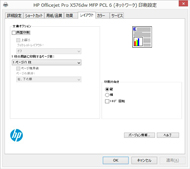
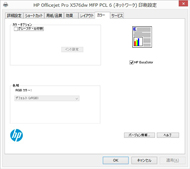
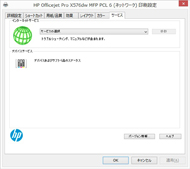 「レイアウト」は、両面印刷や閉じ方の設定、印刷の向きなどを指定するタブだ(画面=左)。「カラー」は文字通り、プリンターの色の調整に関する様々な設定ができる(画面=中央)。「サービス」は、文字通りマニュアルや製品サポートサイトなどへのリンクとなっている。ここからプリンタ内蔵のHTMLメニューを呼び出せるようになっている(画面=右)
「レイアウト」は、両面印刷や閉じ方の設定、印刷の向きなどを指定するタブだ(画面=左)。「カラー」は文字通り、プリンターの色の調整に関する様々な設定ができる(画面=中央)。「サービス」は、文字通りマニュアルや製品サポートサイトなどへのリンクとなっている。ここからプリンタ内蔵のHTMLメニューを呼び出せるようになっている(画面=右)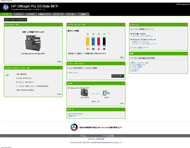
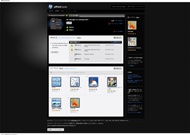 プリンタ本体に内蔵されているHTMLメニュー。ここから、プリンタのほぼ全機能にアクセスできる。離れた場所にプリンタがあっても、ここから各種の設定変更が可能だ(画面=左)。インターネット経由でもHPプリンタを活用できる「HP ePrint」サービスももちろん利用可能だ。登録しておくと、外出時にここにアクセスするだけで現在、プリンタがどういった状態かを確認できる(画面=右)
プリンタ本体に内蔵されているHTMLメニュー。ここから、プリンタのほぼ全機能にアクセスできる。離れた場所にプリンタがあっても、ここから各種の設定変更が可能だ(画面=左)。インターネット経由でもHPプリンタを活用できる「HP ePrint」サービスももちろん利用可能だ。登録しておくと、外出時にここにアクセスするだけで現在、プリンタがどういった状態かを確認できる(画面=右)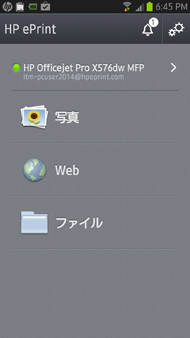
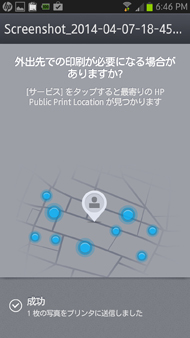 Android搭載のスマートフォン用の「HP ePrint」。iPhoneやiPadシリーズで使えるiOS版も用意されている(画面=左)。ネットワーク上のプリンタを指定して印刷したり、プリンタに割り当てたメールアドレスにデータを送ることで印刷できる(画面=右)
Android搭載のスマートフォン用の「HP ePrint」。iPhoneやiPadシリーズで使えるiOS版も用意されている(画面=左)。ネットワーク上のプリンタを指定して印刷したり、プリンタに割り当てたメールアドレスにデータを送ることで印刷できる(画面=右)
Copyright © ITmedia, Inc. All Rights Reserved.
アクセストップ10
- もう全部、裏配線でいいんじゃない? 「ASUS BTF DESIGN」が示す自作PCの新しい形 (2024年04月19日)
- ノートPCに外付けキーボードを“載せて”使える「タイプスティックス/打ち箸」に新色 (2024年04月18日)
- さらなる高速化を実現! PCI Express 5.0接続SSDの新モデル「Crucial T705」を試して分かったこと (2024年04月18日)
- 話題になったトラックボール「IST」も登場! エレコムのPC周辺機器が最大21%お得に買える (2024年04月19日)
- Core Ultra搭載の「Let's note FV5」を徹底検証 プレミアムモバイルの実力は? (2024年04月19日)
- MSI、第12世代Core i3/i5を採用したミニデスクトップPC「Cubi 5」 (2024年04月19日)
- ついに8K対応した「Insta360 X4」の画質をX3と1インチ360度版で比較 今買うべき全天球カメラだと確信した (2024年04月16日)
- バッファロー製Wi-Fiルーターに脆弱性 対象機種は今すぐファームウェア更新を (2024年04月17日)
- あなたのPCのWindows 10/11の「ライセンス」はどうなっている? 調べる方法をチェック! (2023年10月20日)
- 東プレREALFORCEキーボードが10%オフ! ゲーミングキーボードも対象に (2024年04月18日)
